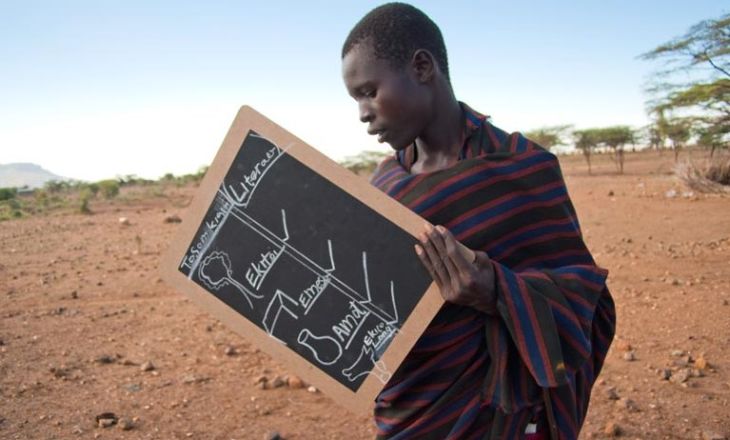Как найти и посмотреть черный список в телефоне Хонор
Как посмотреть черный список в телефоне Хонор? Войдите в «Диспетчер телефона», перейдите в раздел «Заблокировано», войдите в категорию «Правила блокировки» внизу и зайдите в раздел «Черный список». Таким способом можно проверить информацию и скорректировать ее с учетом текущей ситуации.
Что такое черный список в телефоне
Каждый человек однажды сталкивался с ситуацией, когда ему кто-то названивает или отправляет СМС, а общаться с таким пользователем нет желания. В таких обстоятельствах можно заблокировать номер телефона на Андроиде Хонор и тем самым избежать неприятного общения.
Суть функции — блокировка звонков и SMS от определенных пользователей. Все, что необходимо сделать пользователю, так это занести номер в black list и тем самым дать команду системе запрещать доступ конкретных людей. Принцип действия функции может быть различным. В некоторых случаях пользователь даже не узнает о входящем звонке, а иногда он видит значок на Хонор о том, что кто-то пытался дозвониться.
Как найти и посмотреть
В Интернете часто звучит вопрос, как в телефоне Хонор найти черный список контактов и посмотреть сведения о номерах в ЧС. Сделайте следующие шаги:
- Зайдите в последние вызовы.
- Найдите раздел «Заблокировано».
- Кликните на пункт внизу «Правила блокировки».
- Жмите на пункт «Черный список».
Здесь можно посмотреть заблокированные номера на Хоноре и скорректировать информацию, а именно добавить другие контакты или удалить телефон из ЧС.
Необходимые сведения можно посмотреть и в самом контакте человека. Для этого войдите в него, жмите на «Еще» и посмотрите, добавлен человек в black list или нет. При использовании приложения можно посмотреть нужные сведения в его интерфейсе.
Как добавить в черный список
Если вы приняли решение избавиться от звонков и СМС человека, необходимо знать, где находится черный список в телефоне Хонор 10 Лайт и других моделях. В устройствах с новой операционной системой информацию можно найти по схеме, которая рассмотрена выше. При этом существует три способа, как добавить нового пользователя.
Через меню ЧС
Наиболее простой способ — добавить человека в black list через диспетчер. Алгоритм такой:
- Проделайте с первого по четвертый пункт рассмотренной выше инструкции. В ней указывалось, где посмотреть черный список в телефоне Хонор.
- Жмите на кнопку «Добавить» с символом плюса.

- Выберите один из вариантов добавления: вручную, по префиксу, из меню «Контакты», из списка вызовов или из сообщений.
- Укажите номер и следуйте инструкции.
Отдельно рассмотрим действия для каждого из вариантов:
- Вручную. Внесите телефон с помощью встроенной клавиатуры и жмите «ОК». В дальнейшем вы сможете проверить черный список на телефоне Хонор по схеме, которая рассмотрена выше.
- По префиксу. В этом случае введите префикс телефонного номера. При этом все телефоны с таким значением будут блокироваться вашим устройством Хонор.
- Из меню контакты. При выборе варианта необходимо поставить отметки напротив избранных пользователей или нажать на кнопку «Выбрать все». Если вы ошибетесь, ничего страшного. Впоследствии можно будет посмотреть и удалить номер из черного списка Хонор.
- Из списка вызовов. В таком случае устройство открывает список последних входящих / исходящих контактов. Здесь можно посмотреть на все варианты и выбрать, какие необходимо удалить. Как и в рассмотренном выше случае, можно нажать на кнопку «Выбрать все» для тотальной блокировки.
- Из сообщений. При рассмотрении вопроса, где найти черный список контактов в телефоне Хонор 10 и других моделей, мы упоминали о возможности блокировки по СМС. После указания этого пункта система указывает номера и последние SMS, после чего можно посмотреть информацию и пополнить ЧС в телефоне Хонор.
Через контакт
Существует еще один способ, как добавить контакт в black list телефона Хонор — непосредственно через телефонную книгу. Сделайте следующие шаги:
- Войдите в телефонную книгу.
- Найдите контакт и жмите на него, чтобы посмотреть и внести изменения.
- Жмите на кнопку «Еще» справа внизу.
- Выберите нужный пункт.
Если становится вопрос, как посмотреть черный список контактов на Хонор 10 или другой модели, можно воспользоваться рассмотренной выше инструкцией.
Через приложение
Если встроенный функционал не устраивает, можно посмотреть приложения для создания ЧС. Выделим несколько популярных программ из Гугл Плей:
- АнтиКоллектор. В функции входит ЧС, список заблокированных номеров и т. д.
- Блокиратор. Защищает от нежелательных абонентов и позволяет точно установить уровень защиты. Может блокировать входящие, скрытые и все номера, не входящие в телефонную книгу.
- Блокировщик звонков. Еще один соф для создания ЧС, автоматически отклоняющий ненужные вызовы. Имеет возможность ограничения отдельных / всех звонков и т. д.
С помощью этих программ можно посмотреть добавленные в ЧС контакты и очистить лишнее.
Есть ли ограничения на добавление
В системе не предусмотрено ограничений на добавление новых контактов в ЧС Хонор. Единственным лимитом может стать только память мобильного устройства. Если она закончится, возможности обновления black list могут быть ограничены. Придется удалять старую информацию, чтобы добавить новых пользователей.
Как удалить из черного списка заблокированные номера
Со временем может возникнуть вопрос, как очистить черный список в телефоне Хонор. Эту работу можно сделать тремя способами.
Через основной раздел:
- Войдите в «Диспетчер телефона» на Хонор.
- Перейдите в «Заблокировано», а после «Правила блокировки».
- Зайдите в категорию «Черный список».
- Нажмите и удерживайте контакт, который вы хотите убрать из ЧС.
- Добавьте другие номера (если это необходимо).
- Кликните на кнопку «Удалить».
Через контакт:
- Зайдите в «Контакты».
- Найдите человека, который находится в ЧС.
- Перейдите к его информации, чтобы посмотреть данные.
- Жмите на «Еще».
- Выберите пункт «Удалить из черного списка».
При необходимости можно разблокировать номер в черном списке в телефоне Хонор в приложении (если оно установлено). Здесь алгоритм действий зависит от используемой программы.
В комментариях поделитесь, каким инструментом вы пользуетесь при создании ЧС, и в чем его преимущества.